Как записать файлы ISO в Windows 10
Последнее изменение: 18 августа 2020 г.
- Файлы ISO – отличный формат файлов для создания загрузочных носителей.
- Это руководство научит вас записывать файлы ISO в Windows 10.
- Вам нравятся наши подробные уроки? У нас есть еще много информации в нашем разделе с практическими рекомендациями.
- Чтобы узнать больше о том, как выполнять задачи с помощью программного обеспечения, посетите наш Центр утилит.
Чтобы исправить различные проблемы с ПК, мы рекомендуем Restoro PC Repair Tool: это программное обеспечение исправит распространенные компьютерные ошибки, защитит вас от потери файлов, вредоносных программ, сбоев оборудования и оптимизирует ваш компьютер для максимальной производительности. Решите проблемы с ПК и удалите вирусы прямо сейчас, выполнив 3 простых шага:
- Загрузите Restoro PC Repair Tool, который поставляется с запатентованными технологиями (патент доступен здесь ).
- Нажмите Начать сканирование, чтобы найти проблемы Windows, которые могут вызывать проблемы с ПК.
- Нажмите «Восстановить все», чтобы исправить проблемы, влияющие на безопасность и производительность вашего компьютера.
- В этом месяце Restoro скачали 668 476 читателей.
Файлы ISO стали очень важной формой данных за последние несколько лет. Тот факт, что Windows 10 Technical Preview устанавливается в виде ISO-образа, еще больше подтверждает это утверждение.
Поэтому запись ISO на компакт-диск может быть полезна, и в этой статье мы покажем вам, как это сделать в Windows 10 Technical Preview.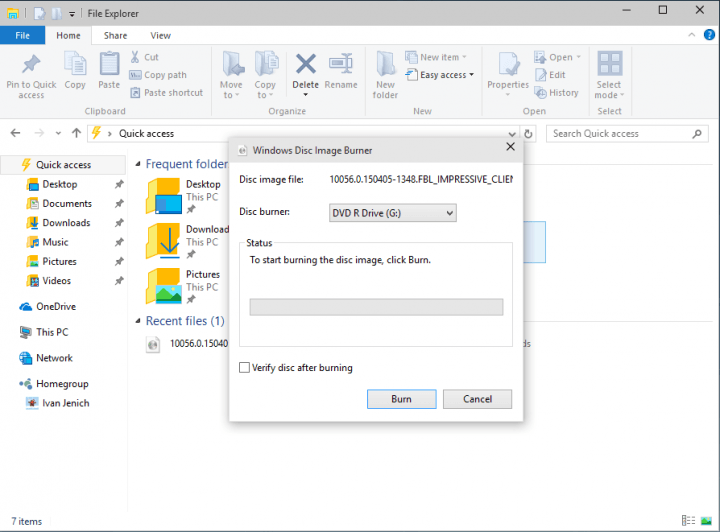
Здесь вы найдете все, что вам нужно знать о монтировании нескольких файлов ISO в Windows 10!
Вот как вы можете записывать файлы ISO в Windows 10
Предыдущие версии операционной системы Windows, такие как Windows XP или Windows 7, должны были использовать стороннее программное обеспечение не только для запуска или записи файлов ISO на компакт-диски, но и для записи данных в любых других форматах на компакт-диски или DVD.
Но, к счастью, в Windows 10 есть собственная программа записи, которая называется Windows Disc Image Burner, и ее можно использовать для записи обычных данных на компакт-диски, а также файлов ISO.
Поэтому, если вы хотите записать ISO-образ на компакт-диск, вам просто нужно сделать несколько простых шагов, и программа записи Windows 10 сделает всю работу за вас. Вот что вам нужно сделать, чтобы записать ISO-образ на компакт-диск:
-
- Щелкните ISO-образ, который хотите записать на компакт-диск.
- В верхней части экрана проводника нажмите «Управление» в разделе «Инструменты для работы с образами диска».
- Нажмите на запись
- Выберите свой компакт-диск в качестве устройства записи дисков и нажмите «Записать».
- Подождите, пока процесс завершится, и ваш ISO-образ будет записан на компакт-диск.
Ознакомьтесь с этим подробным руководством, чтобы создать файл ISO из любой сборки Windows 10!
Вот подсказка
Поскольку установочный образ Windows 10 Technical Preview поставляется в виде файла ISO, вы можете использовать этот метод для записи образа Windows 10 Technical Preview на компакт-диск и установки его при загрузке, как и любую другую операционную систему Windows ранее.
Наличие установочного образа Windows 10 на компакт-диске определенно сохранит его в безопасности, а также сэкономит вам место на жестком диске.
Если вы ищете специальное программное обеспечение для этого, мы настоятельно рекомендуем Power ISO. Эта программа имеет следующие функции:
- Обработайте файлы образов ISO / BIN, сделайте файл образа загрузочного компакт-диска.
- PowerISO поддерживает почти все форматы файлов изображений CD / DVD.
- Смонтируйте файл образа с внутренним виртуальным диском, а затем используйте файл, не распаковывая его.
- Сжимайте файлы и папки в сжатый архив.
- PowerISO будет сканировать и оптимизировать файлы во время сжатия и, таким образом, может иметь лучшую степень сжатия и более высокую скорость сжатия.
- Разделить архив на несколько томов
- Защитите архив паролем
- Используйте архив напрямую, не распаковывая.
- Виртуальный диск PowerISO может монтировать архив напрямую.
Конечно, это не единственное устройство записи ISO, которое вы можете использовать. Мы уже составили список лучших записывающих устройств ISO, которые вы можете использовать на своем компьютере с Windows 10.
Примечание редактора: этот пост был первоначально опубликован в октябре 2018 года и с тех пор был переработан и обновлен в августе 2020 года для обеспечения свежести, точности и полноты.
